标题 详情 作者简介 愚公搬代码 头衔 华为云特约编辑,华为云云享专家,华为开发者专家,华为产物云测专家,CSDN博客专家,CSDN商业化专家,阿里云专家博主,阿里云签约作者,腾讯云良好博主,腾讯云内容共创官,掘金良好博主,亚马逊技领云博主,51CTO博客专家等。 近期荣誉 2022年度博客之星TOP2,2023年度博客之星TOP2,2022光阴为云十佳博主,2023光阴为云十佳博主,2024光阴为云十佳博主等。 博客内容 .NET、Java、Python、Go、Node、前端、IOS、Android、鸿蒙、Linux、物联网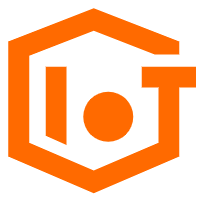 、网络安全、大数据、人工智能、U3D游戏、小步伐等干系范畴知识。 欢迎 点赞、✍品评、⭐收藏 、网络安全、大数据、人工智能、U3D游戏、小步伐等干系范畴知识。 欢迎 点赞、✍品评、⭐收藏
媒介
在数据分析的过程中,数据的排序是一个不可或缺的环节。无论是在探索性数据分析中相识数据分布,照旧在准备数据可视化时展示清晰的趋势,把握怎样对DataFrame中的数据举行有用排序都是至关紧张的。Pandas库为我们提供了强大的排序功能,使得这一过程简单而高效。
本文将深入探究DataFrame的数据排序,包罗按单列或多列排序的本事、升序和降序的设置、以及如那里置处罚缺失值对排序效果的影响。我们将通过具体示例,资助你快速把握这些操纵,提升数据处理处罚的机动性和服从。
一、DataFrame的数据排序
1.数据排序整理
1.1 sort_values 方法概述
DataFrame.sort_values() 是 Pandas 中用于数据排序的焦点方法,功能类似 SQL 的 ORDER BY。支持按行/列排序,语法如下:
- DataFrame.sort_values(by, axis=0, ascending=True, inplace=False, kind='quicksort', na_position='last', ignore_index=False)
参数 分析 by 排序依据的列名或列名列表 axis 排序轴:0 按行排序(默认),1 按列排序 ascending 排序次序:True 升序(默认),False 降序;多列可用布尔列表指定 inplace 是否原地修改:False 返回新对象(默认),True 直接修改原对象 kind 排序算法:quicksort(默认)、mergesort、heapsort na_position 缺失值位置:last 末了(默认),first 开头 ignore_index 是否重置索引:False 生存原索引(默认),True 天生新索引(0~n-1) 1.3 排序场景与实例
☀️1.3.1 单列排序
场景:按指定列(如“销量”)降序排序
代码:
- import pandas as pd
- excelFile = 'mrbook.xlsx'
- df = pd.DataFrame(pd.read_excel(excelFile))
- #设置数据显示的列数和宽度
- pd.set_option('display.max_columns',500)
- pd.set_option('display.width',1000)
- #解决数据输出时列名不对齐的问题
- pd.set_option('display.unicode.ambiguous_as_wide', True)
- pd.set_option('display.unicode.east_asian_width', True)
- print('-------------------------按照一列数据排序-------------------------')
- #按“销量”列降序排序
- df=df.sort_values(by='销量',ascending=False)
- print(df)
☀️1.3.2 多列排序
场景:按多列优先级排序(如先“图书名称”降序,再“销量”降序)
代码:
- import pandas as pd
- excelFile = 'mrbook.xlsx'
- df = pd.DataFrame(pd.read_excel(excelFile))
- #设置数据显示的列数和宽度
- pd.set_option('display.max_columns',<
|





